|
Open je tubes en masker in psp.
Plaats de selectie in de map selecties van psp.
Zet je voorgrondkleur op #F7DEB9 en je achtergrondkleur op #A83F10.
Zet je voorgrondkleur op het volgende verloop.
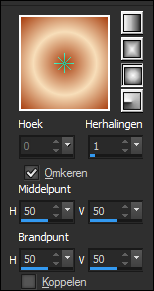
1.
Open een nieuwe afbeelding van 950 x 650 pixels.
Vul de afbeelding met het verloop.
2.
Effecten - Filter Factory Gallery Q -
Mosaic.

3.
Effecten - Geometrische effecten - Perspectief horizontaal.
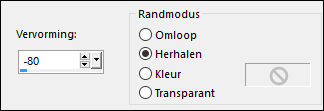
4.
Lagen - dupliceren.
Afbeelding - spiegelen.
Zet de laagdekking van deze laag op 50.
Lagen - samenvoegen - omlaag samenvoegen.
Effecten - randeffecten - accentueren.
Effecten - filter Graphics Plus - Vertical Mirror.

Effecten - Filter L en K's Adonis.
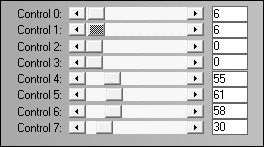
5.
Lagen - nieuwe rasterlaag.
Vul de laag met #F7DEB9.
Lagen - nieuwe maskerlaag - uit afbeelding - maskmisturinha.
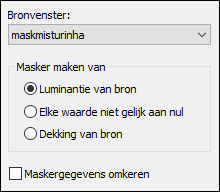
Lagen - samenvoegen - groep samenvoegen.
6.
Optioneel: Mengmodus naar keuze. (Ik
laat het op normaal staan)
7.
Selecties - selecties laden/opslaan - selecties laden vanaf
schijf - farah_mj.
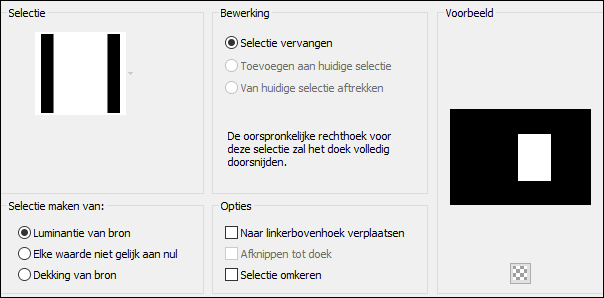
Lagen - nieuwe rasterlaag.
Vul de selectie met het verloop.
Selecties - wijzigen - inkrimpen - aantal pixels op 20.
Druk op je delete toets.
Selecties - niets selecteren.
Effecten - Textuur effecten - Tegels.
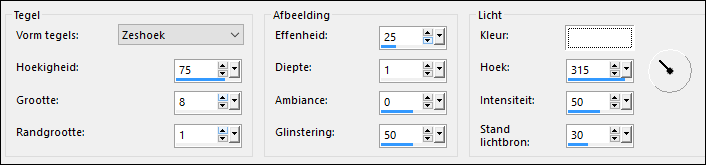
Effecten - 3D effecten - slagschaduw 0 / 0 / 60 / 30 #000000.
Effecten - filter Graphics Plus - Cross shadow.
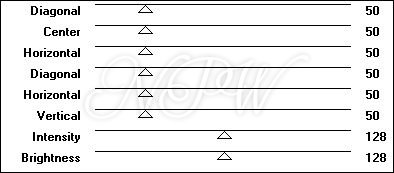
8.
Selecties - selecties laden/opslaan - selecties laden vanaf
schijf - farah_mj.
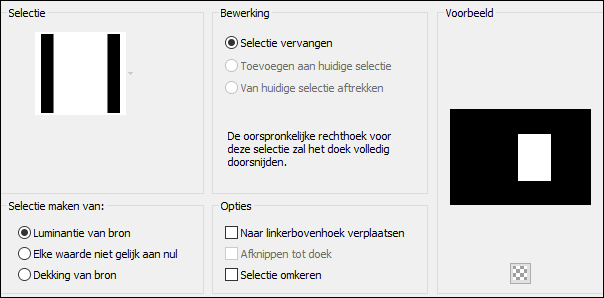
Selecties - wijzigen - inkrimpen - aantal pixels op 25.
Lagen - nieuwe rasterlaag.
Vul de selectie met het verloop.
Aanpassen - Ruis toevoegen/verwijderen - Ruis toevoegen.
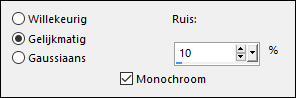
Effecten - 3D effecten - slagschaduw 0 / 0 / 60 / 30 #000000.
9.
Open tube tubefarah.
Afbeelding - spiegelen.
Bewerken - kopieren.
Bewerken - plakken als nieuwe laag.
Schuif de tube in de selectie.
Selecties - omkeren.
Druk op je delete toets.
Selecties - niets selecteren.
Effecten - 3D effecten - slagschaduw 0 / 0 / 60 / 30 #000000.
10.
Lagen - samenvoegen - omlaag samenvoegen.
(2 keer)
Effecten - afbeeldingseffecten - verschuiving.
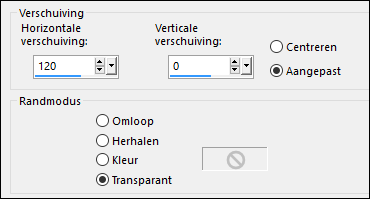
Lagen - dupliceren.
11.
Effecten - filter Mura's meister - Copies.
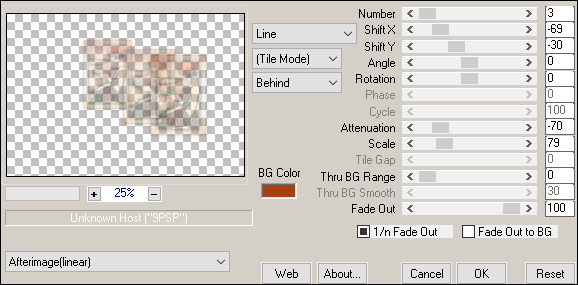
Lagen - schikken - omlaag verplaatsen.
12.
Open tube decor_bluevert - bewerken - kopieren.
Bewerken - plakken als nieuwe laag.
Zet de mengmodus van deze laag staat op bleken.
13.
Afbeelding - randen toevoegen - 1
pixels #F7DEB9.
Afbeelding - randen toevoegen - 3 pixels #A83F10.
Afbeelding - randen toevoegen - 1 pixels #F7DEB9.
Afbeelding - randen toevoegen - 30 pixels #A83F10.
14.
Gereedschap toverstaf - selecteer de rand.
Vul de selectie met het verloop.
Effecten - Textuur effecten - Tegels.
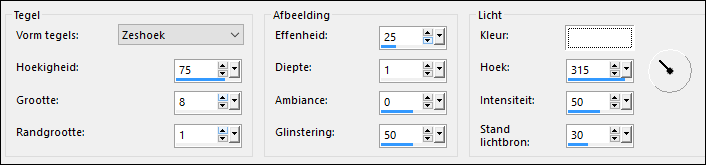
Effecten - filter Graphics Plus - Cross shadow.
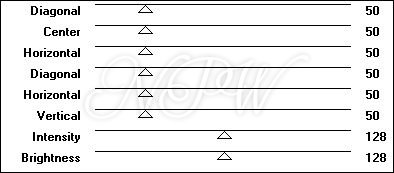
15.
Selecties - omkeren.
Effecten - 3D effecten - slagschaduw 0 / 0 /
60 / 30 #000000.
Selecties - niets selecteren.
16.
Open tube tubefarah.
Afbeelding - spiegelen.
Bewerken - kopieren.
Bewerken - plakken als nieuwe laag.
Schuif de tube links op je afbeelding.
Effecten - 3D effecten - slagschaduw - naar keuze.
17.
Open tube farah - bewerken - kopieren.
Bewerken - plakken als nieuwe laag.
Schuif de tube onder op je afbeelding.
Open tube tubefarah.
Klik in je lagenpalet op Raster 3.
Bewerken - kopieren.
Bewerken - plakken als nieuwe laag.
Schuif de vogel op de letter F.
18.
Afbeelding - randen toevoegen - 1
pixels #F7DEB9.
19.
Afbeelding - formaat wijzigen - 950 pixels breed - formaat alle lagen
aangevinkt.
Zet je watermerk op je werk en sla op als jpg.
Extra voorbeeld.

Bedankt Daniella, Feya en Celine voor het testen van deze les.
Hieronder hun crea's.

Daniella.

Feya.

Celine.
Nocturnes PSP World November 2016
|